win8系统精简教程
相关话题
一般来说,Win8系统自带的删除功能不能删除自带应用的,今天小编与大家分享下win8系统精简教程,有需要的朋友不妨了解下。
win8系统精简教程
1.删除系统自带应用备份
此处要看清楚,删除的只是系统自带的备份,大家还记刚安装好系统之后系统本身就有很多自带应用,但是系统自带应用也要更新的,更像之后会一直把老版本残留下来。造成了空间的浪费。删除备份后不影响自己去app store安装应用,删除非常简单~
首先在modern 界面下把所有modern App 全都卸载掉,大家绝对会奇怪,因为等会我们需要去C盘目录删除文件,如果你安装的app,很多时候会造成误删,误删的结果只有一个,那就是你很难安装呗误删的app了。
所有首先把所有modern app删掉(只保留IE10,应用程序商店),这样就无所谓误删了。另外系统已经在Download下面缓冲了下载的数据,所以你删除再次去app store安装原先的应用几乎是秒下的,当然如果你确定你不会误删,那么你可以不需要删除所有应用。
删除所有app后,用管理员方式打开cmd(win+X,再按A),输入 DISM.exe /Online /Get-ProvisionedAppxPackages
他会显示所有系统自带的以卸载的app,然后再输入:DISM.exe /Online /Remove-ProvisionedAppxPackage /PackageName
稍等会,之后系统自带的App备份就被全部删除了,还没完,删除之后C盘目录下文件还是存在的,你去 C:Program FilesWindowsApps 下删除所有文件,但是记住有几个文件夹要排除
分别是:
Microsoft.Media.PlayReadyClient
Microsoft.VCLibs
Microsoft.WinJS
你会发现这三个有多个版本,你可以删除老版本,但是切记不可删除最高版本,不看清楚乱删的后果自负!!
2.删除msi临时解压目录(节省空间数量看电脑中具体的软件安装数量)删除C:WindowsInstaller 目录下的$PatchCache$文件夹,不要删除这个目录下的其他文件,不然会导致软件无法卸载!
删除$PatchCache$文件夹后,对Installer右键属性,高级,压缩内容以便节省磁盘空间打勾。里面只是存放软件的冗余信息,所以把他们压缩起来不影响系统性能~
3.零字节化Backup目录(节约300MB空间)该目录在C:WindowsWinSxSBackup,里面的文件全部零字节化。记住里面文件不可删除,如果删除将会导致日后无法正常安装补丁尤其是sp包,但是我们可以将其零字节化!这样几乎不占空间,又可以安全更新~
这是零字节化脚本代码:
For /r C:WindowsWinSxSBackup %%i in (*.*) DO type nul > %%i
pause
4.删除Download下载备份(大约500MB以上,具体视情况而定)Windows更新后会在这个目录中留下大量更新临时文件,以及从app store的应用也会在这里聚集。所以可以考虑定期删除这个文件夹。但是注意做完 1.删除系统自带应用备份 请先安装好应用,然后再删除该文件夹,不然会浪费你大量宝贵时间从新下载!
Download文件夹在:C:WindowsSoftwareDistribution
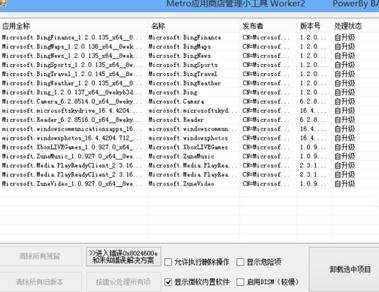
中间区域可以看到机器上安装的各种应用。底部可以进行更加详细的勾选。如:运行执行删除操作、显示危险项等等。

除此之外,我们还可以对安装缓存进行清理。
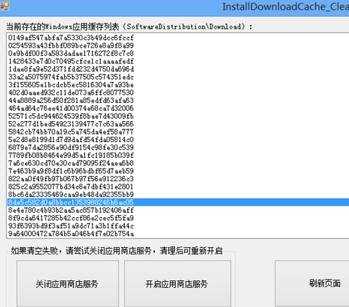
具体作用总结如下:
1.利用程序调用Get-AppxPackage指令获取当前安装的所有用用列表,并且显示为正常
2.能识别由应用商店管理的自动升级Appx(注意,这个的特征是Installlocetion属性和保存地址不同,所以处理方式也不同,但是应用基本上都是这种模式的,所以标记为“自升级”)
3.在Apps文件夹进行全文件夹检索(如果你改过Apps文件夹的地址,可能会报错),然后把所有保存在磁盘上的Apps列出来并且跟已经安装并正在使用的Apps对应好,没有被使用和安装,或者已经卸载的Apps会被标记为残留。
4.由应用商店自动升级后的残余Apps旧版本文件会被标示成旧版本。

win8系统精简教程的评论条评论